windows10重装方法
- 分类:Win10 教程 回答于: 2022年08月14日 09:21:13
windows10重装方法十分简单,重装系统其实一点也不难,我们利用重装系统软件就可以很好地完整windows10系统重装,具体步骤如下。
工具/原料:
系统版本:windows10系统
版本类型:联想小新air13
软件版本:小白一键重装系统
方法/教程:
1、首先在浏览器查找下载小白一键重装系统软件选择windows10 64位 专业版,点击安装此系统。

2、等待软件安装,安装前需备份好重要资料。

3、环境部署完毕后点击立即重启。

4、重启后选择第二项“XiaoBai PE-MSDNONline Install Mode”。
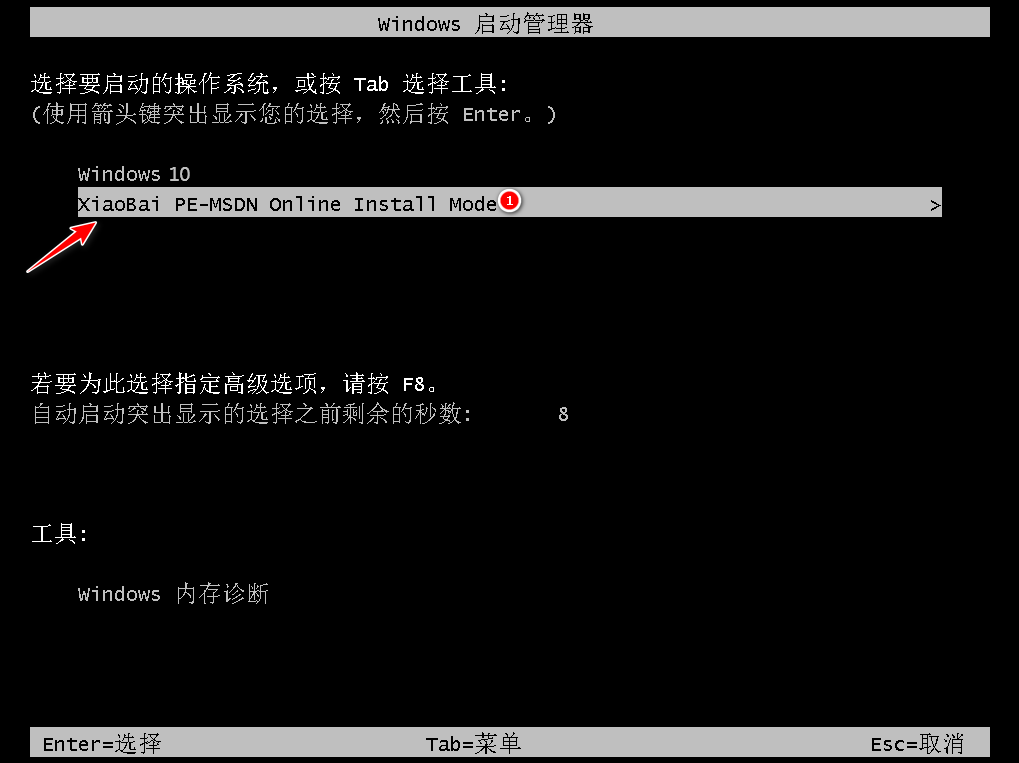
5、重启后继续等待安装系统。
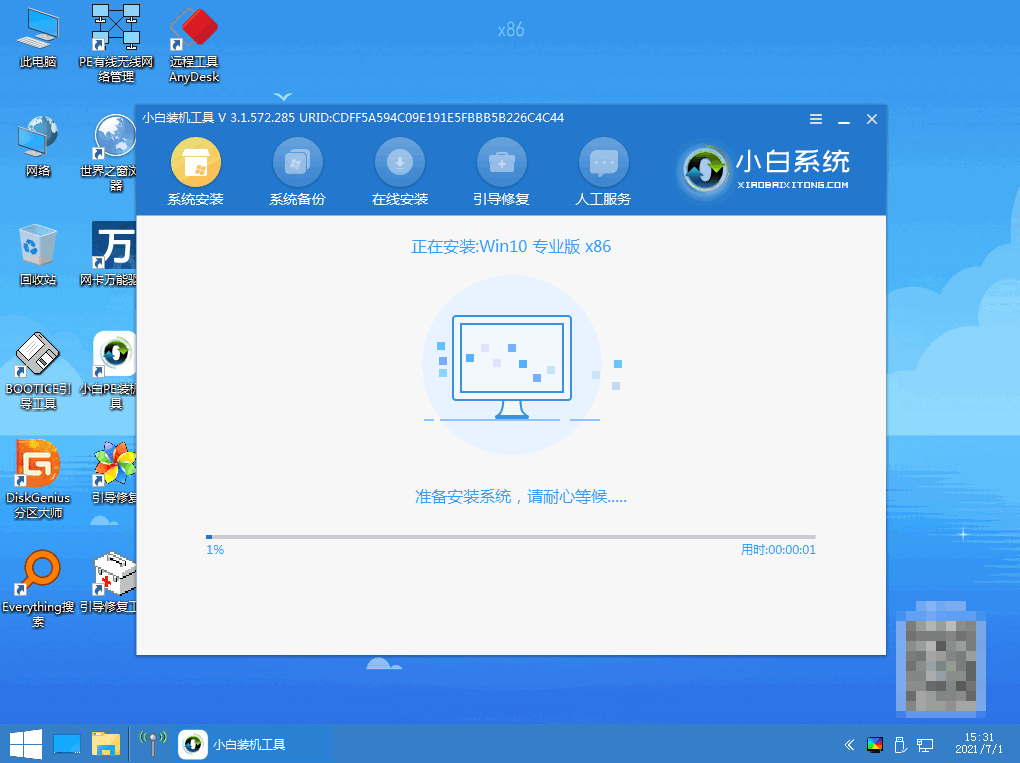
6、引导修复工具弹窗弹出默认恢复C盘。
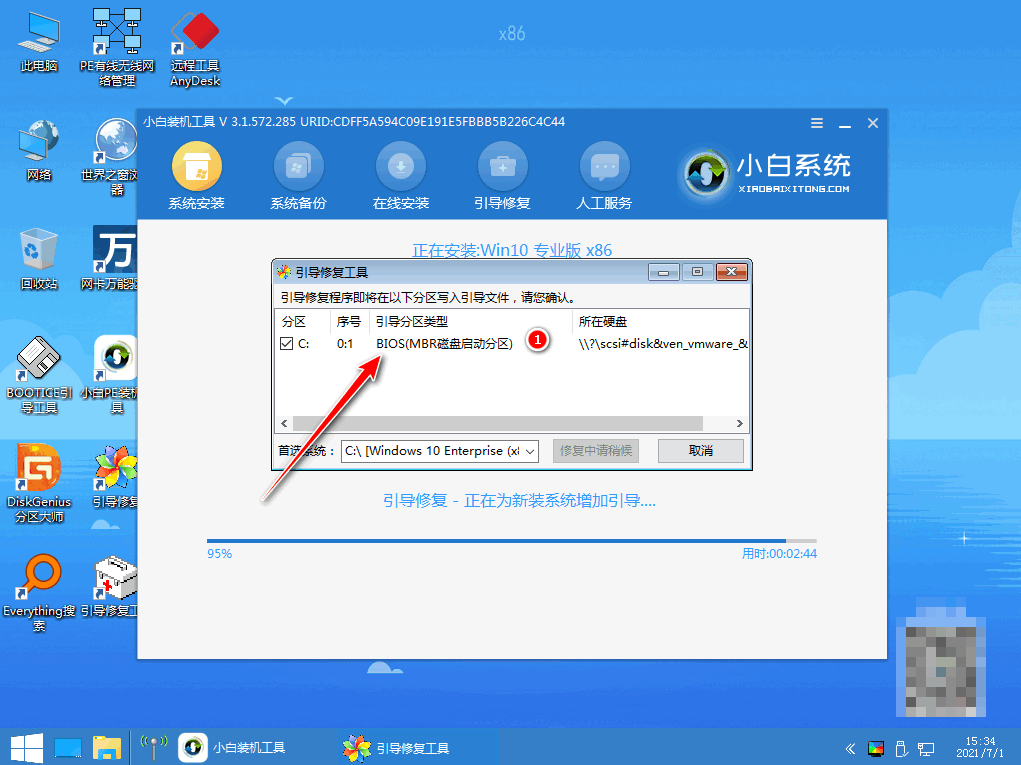
7、安装好后点击立即重启。
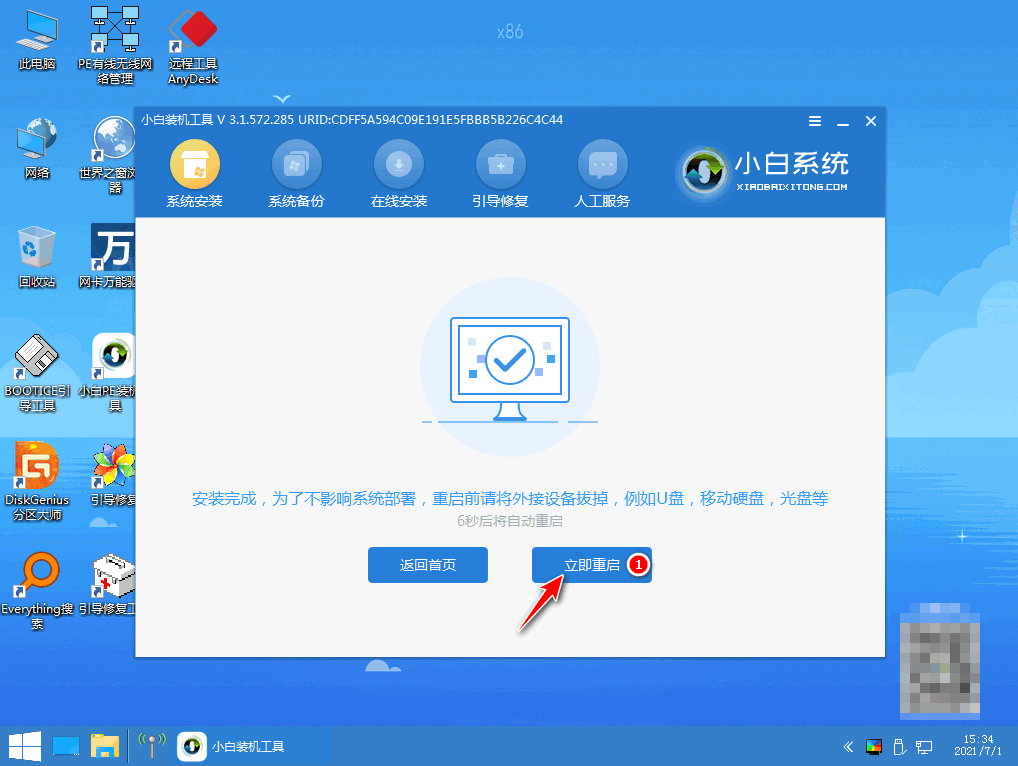
8、重启后选择windows10版本。
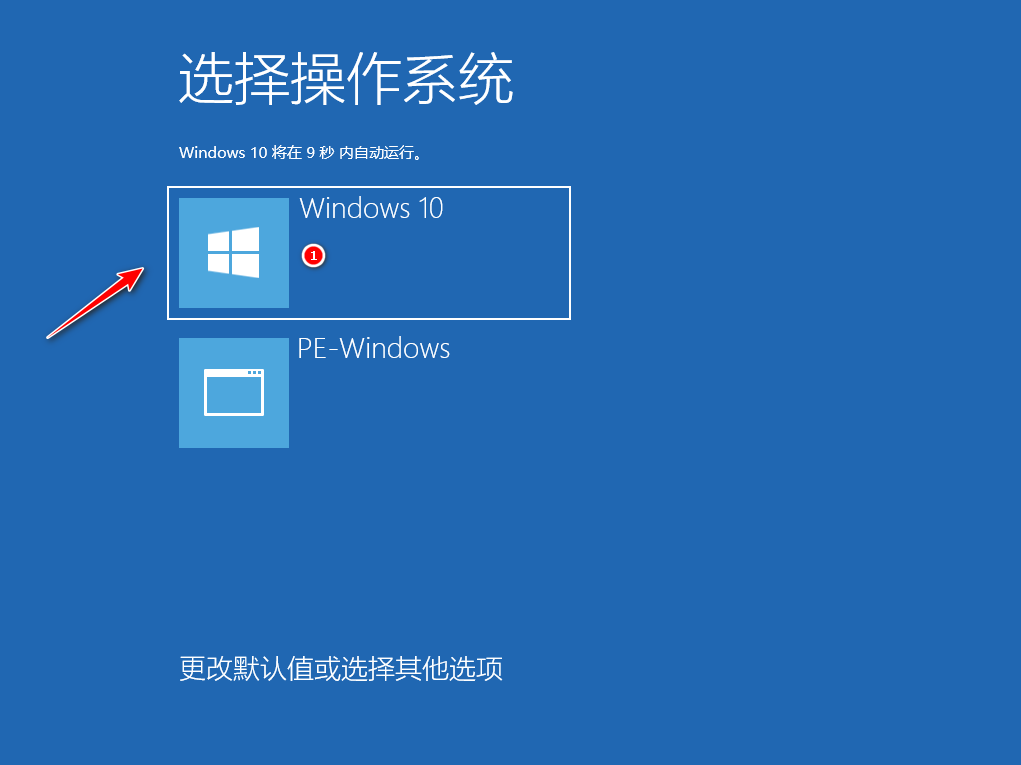
9、进入windows10系统桌面,系统升级完成。

注意事项:
1、在我们安装前一定要备份好重要资料防止丢失哦。
2、安装系统前需关闭电脑安全软件防止被拦截哦。
总结:
使用小白一键重装系统工具点击安装win10系统;
环境部署完后选择立即重启,重启后选择第二项选项;
等待软件继续安装,安装完成后再次重启;
重启后再次重启进入win10系统即可。
 有用
5
有用
5


 小白系统
小白系统


 1000
1000 1000
1000 1000
1000 1000
1000 1000
1000 1000
1000 1000
1000 1000
1000 1000
1000 1000
1000猜您喜欢
- win10网络变成球是怎么回事..2020/09/24
- 如何将预装的Win11改为Win102024/01/08
- win10怎么重装windows7系统旗舰版制作..2017/06/19
- 笔记本怎么用小白系统win10激活..2022/12/05
- win10驱动安装方法2021/01/14
- nvidia geforce,小编教你nvidia gefor..2018/03/22
相关推荐
- win10关闭自动更新如何操作2023/04/28
- 如何远程安装win10系统详细教程..2021/03/31
- Win10系统重装步骤2024/01/23
- 如何通过调整设置防止Win10系统自动更..2024/04/21
- uefi启动怎样安装win10系统2022/06/19
- win10任务栏卡死解决方法2024/02/03




















 关注微信公众号
关注微信公众号





